用ADAMS进行定轴轮系和行星轮系传动模拟示例
- 格式:doc
- 大小:606.50 KB
- 文档页数:13


ADAMS 分析实例-定轴轮系和行星轮系传动模拟有一对外啮合渐开线直齿圆柱体齿轮传动.已知 20,4,25,5021====αmm m z z ,两个齿轮的厚度都是50mm 。
⒈ 启动ADAMS双击桌面上ADAMS/View 的快捷图标,打开ADAMS/View 。
在欢迎对话框中选择“Create a new model ”,在模型名称(Model name )栏中输入:dingzhouluenxi ;在重力名称(Gravity )栏中选择“Earth Normal (-Global Y)”;在单位名称(Units )栏中选择“MMKS –mm,kg,N,s,deg ”。
如图1-1所示。
图1-1 欢迎对话框⒉ 设置工作环境2.1 对于这个模型,网格间距需要设置成更高的精度以满足要求。
在ADAMS/View 菜单栏中,选择设置(Setting )下拉菜单中的工作网格(Working Grid )命令。
系统弹出设置工作网格对话框,将网格的尺寸(Size )中的X 和Y 分别设置成750mm 和500mm ,间距(Spacing )中的X 和Y 都设置成50mm 。
然后点击“OK ”确定。
如图2-1所表示。
2.2 用鼠标左键点击选择(Select )图标,控制面板出现在工具箱中。
2.3 用鼠标左键点击动态放大(Dynamic Zoom )图标,在 模型窗口中,点击鼠标左键并按住不放,移动鼠标进行放大或缩小。
⒊创建齿轮3.1 在ADAMS/View 零件库中选择圆柱体(Cylinder )图标,参数选择为“NewPart ”,长度(Length )选择50mm (齿轮的厚度),半径(Radius )选择100mm (10025042z m 1=⨯=⨯) 。
如图3-1所示。
图 2-1 设置工作网格对话框图3-1设置圆柱体选项3.2 在ADAMS/View 工作窗口中先用鼠标任意左键选择点(0,0,0)mm ,然后选择点(0,50,0)。



【148】 第33卷 第12期2011-12(上)收稿日期:2011-09-12作者简介:连锦程(1984 -),男,陕西榆林人,研究生,研究方向为电动汽车行星齿轮传动。
基于ADAMS的齿轮传动特性仿真分析Based on ADAMS of gear transmission characteristic simulation analysis连锦程,崔建昆LIAN Jin-cheng, CUI Jian-kun(上海理工大学 机械工程学院,上海 200093)摘 要:文章基于ADAMS对齿轮传动特性进行了仿真分析,获得设计齿轮在真实工作条件下的啮合性能,从而形成齿面加工参数设计的闭环修正系统。
关键词:ADAMS;齿轮传动;仿真分析中图分类号:TH132 文献标识码:B 文章编号:1009-0134(2011)12(上)-0148-03Doi: 10.3969/j.issn.1009-0134.2011.12(上).440 引言在齿轮产品试制之前,对齿轮空载和承载情况下的啮合过程进行计算机仿真,以获得设计齿轮在真实工作条件下的啮合性能,形成齿面加工参数设计的闭环修正系统,对于缩短研发周期、减少研究失误、节省试制费用和提高设计质量有着很重要的意义。
ADAMS 是集成建模、求解和可视化技术一体的运动仿真软件,是当今世界上应用范围最广的机械系统动力学仿真分析平台之一。
它已成功应用于汽车工程、航空航天、铁路车辆、工程机械和工业机械等领域。
本文以齿轮泵为模型,进行了分析。
1 泵齿轮副传动特性分析物理建模是在几何模型的基础上,对齿轮泵齿轮副系统的各个零件添加物理属性,包括:确定组成系统部件的材料密度、泊松比和弹性模量;设置所有部件的质量和惯性矩;确定装配部件间的约束关系和设置相应的主轴驱动参数;作用在齿轮副系统的各种外力和机构部件间的摩擦力等[1]。
通过建立模型得到同真实齿轮泵齿轮副在几何形状和物理性能等方面都完全一致的虚拟样机[2]。
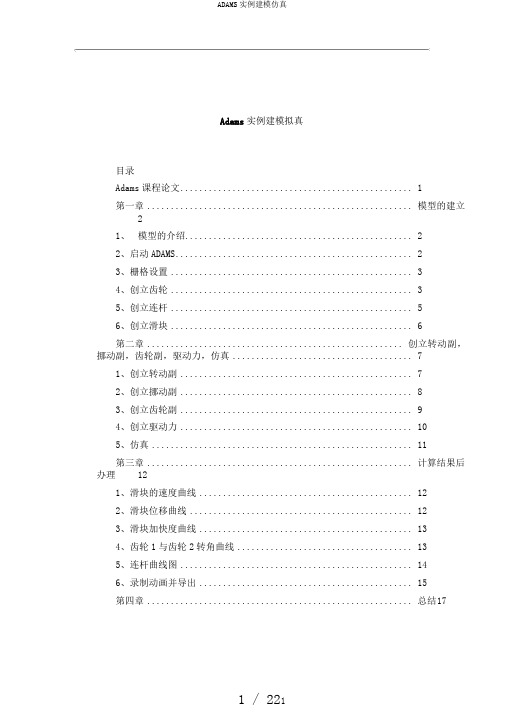
Adams实例建模拟真目录Adams课程论文 (1)第一章........................................................ 模型的建立21、模型的介绍 (2)2、启动ADAMS (2)3、栅格设置 (3)4、创立齿轮 (3)5、创立连杆 (5)6、创立滑块 (6)第二章...................................................... 创立转动副,挪动副,齿轮副,驱动力,仿真.. (7)1、创立转动副 (7)2、创立挪动副 (8)3、创立齿轮副 (9)4、创立驱动力 (10)5、仿真 (11)第三章........................................................ 计算结果后办理121、滑块的速度曲线 (12)2、滑块位移曲线 (12)3、滑块加快度曲线 (13)4、齿轮1与齿轮2转角曲线 (13)5、连杆曲线图 (14)6、录制动画并导出 (15)第四章........................................................ 总结171第一章模型的建立1、模型的介绍如图一所示,该模型由齿数z为200,模数m为4,半径400????的齿轮1,齿数z为100,模数m为4,半径200????的齿轮2,以及连杆和滑块构成。
该模型的运动形式为齿轮1为驱动轮,带动齿轮2转动,齿轮2于连杆偏爱连接,带动连杆推进滑块直线频频运动。
实质上是将齿轮的转动转变成滑块的平动。
图1-1模型简图2、启动ADAMS2.1在桌面点击ADAMS快捷键Adams-Viewx642013,也许Windows开始菜单启动:“开始”—“全部程序”—“MSC.Software”—“Adamsx642013”—“AView”—“Adams-View”。
2.2启动后出现Welcome欢迎窗口,如图1-1所示,点击NewModel,出现CreateNewModel,ModelName为adams,Gravity为EarthNormal,Units为MMKS。
B E I H AN G UNIVERSITY机械原理课程虚拟样机仿真实验报告题目:基于ADAMS的周转轮系的运动学分析姓名:龙玉____________________________学号:12071188班级:1207172013年6月4日北航机械学院基于ADAMS的周转轮系的运动学分析12071188 龙玉北京航空航天大学机械工程及自动化学院摘要本仿真实验主要是针对标准齿轮的周转轮系,结合Adams分析了周转轮系各齿轮的角速度、线速度以及角加速度的变化规律,同时利用该软件对轮系进行模拟仿真,得到了它们的变化曲线。
通过仿真结果与理论分析的比较,验证了理论分析的正确性。
最后通过已知条件,把相应的传动比计算了出来。
关键词:ADAMS;周转轮系;运动学分析1.题目要求如下图所示的周转轮系,图a含有冗余约束,图b不含冗余.(1试计算传动比/3H:(2试用书中给出的一种方法(包括图解法、解析法、复数法以及运动影响系数法等)写出:该机构各输出构件的位置、速度和加速度方程;(3利用ADAMS软件对以上结果进行仿真验证:(4判断该机构是否具有急回特性:(5该类机构的应用。
2)含冗余约束團6基本周转轮系}注:由于不含冗余约束的机构是含冗余约束的一种特殊情况,所以在用ADAMS 做仿真的时候只做了含有兀余约束的。
如此也可以类推不含'兀余约束的情况。
2.机构(角)速度及其加速度的求解2.1运动描述本机构中齿轮1是固定在机架上的,三个齿轮2分别绕着齿轮1以大小相同的角速度和角加速度匀速转动,在仿真模拟中以齿轮2作为主动轮,内齿轮3也随之做匀速转动。
所以,齿轮2和3的角速度、角加速度、线速度等大小不变,方向时刻改变的运动。
对于不含冗余约束的b机构,齿轮2仍然为主动轮,齿轮2和3仍然做匀速转动。
而含冗余约束和不含冗余约束的两个机构都是一口由度机构。
2.2尺寸综合设计理论分析2. 2.1同心条件对于渐开线标准圆柱齿轮传动,有m(z t + z2) _m(z3 -z2)2 2G Z1)Z101H— 2)〜2222. 2. 2装配条件设行星轮的个数为k个,则有5<Pi <Pii]H —<P H 2N/K假设27Tz l其中N为整数,由此可得Z] . _ Zi + Z3N = K1IH =^T~2. 2. 3邻接条件两行星轮Z间不发生碰撞,则应满足I AB > 2r a2其中J B是两齿轮2轮心之距。
A D A M S 分析实例-定轴轮系和行星轮系传动模拟有一对外啮合渐开线直齿圆柱体齿轮传动.已知ο20,4,25,5021====αmm m z z ,两个齿轮的厚度都是50mm 。
⒈启动ADAMS双击桌面上ADAMS/View 的快捷图标,打开ADAMS/View 。
在欢迎对话框中选择“Createanewmodel ”,在模型名称(Modelname )栏中输入:dingzhouluenxi ;在重力名称(Gravity )栏中选择“EarthNormal(-GlobalY)”;在单位名称(Units )栏中选择“MMKS –mm,kg,N,s,deg ”。
如图1-1所示。
图1-1欢迎对话框⒉设置工作环境2.1对于这个模型,网格间距需要设置成更高的精度以满足要求。
在ADAMS/View 菜单栏中,选择设置(Setting )下拉菜单中的工作网格(WorkingGrid )命令。
系统弹出设置工作网格对话框,将网格的尺寸(Size )中的X 和Y 分别设置成750mm 和500mm ,间距(Spacing )中的X 和Y 都设置成50mm 。
然后点击“OK ”确定。
如图2-1所表示。
2.2用鼠标左键点击选择(Select )图标,控制面板出现在工具箱中。
2.3用鼠标左键点击动态放大(DynamicZoom )图标,在 模型窗口中,点击鼠标左键并按住不放,移动鼠标进行放大或缩小。
⒊创建齿轮3.1在ADAMS/View 零件库中选择圆柱体 (Cylinder )图标,参数选择为“NewPart ”,长度(Length )选择50mm (齿轮的厚度),半径(Radius )选择100mm(10025042z m 1=⨯=⨯)。
如图3-1所示。
图2-1设置工作网格对话框图3-1设置圆柱体选项3.2在ADAMS/View 工作窗口中先用鼠标任意左键选择点(0,0,0)mm ,然后选择点(0,50,0)。
定轴轮系齿轮传动有一对外啮合渐开线直齿圆柱体齿轮传动.已知D 20,4,25,5021====αmm m z z ,两个齿轮的厚度都是50mm 。
⒈ 启动ADAMS双击桌面上ADAMS/View 的快捷图标,打开ADAMS/View 。
在欢迎对话框中选择“Create a new model ”,在模型名称(Model name )栏中输入:dingzhouluenxi ;在重力名称(Gravity )栏中选择“Earth Normal (-Global Y)”;在单位名称(Units )栏中选择“MMKS –mm,kg,N,s,deg ”。
如图1-1所示。
图1-1 欢迎对话框⒉ 设置工作环境2.1 对于这个模型,网格间距需要设置成更高的精度以满足要求。
在ADAMS/View 菜单栏中,选择设置(Setting )下拉菜单中的工作网格(Working Grid )命令。
系统弹出设置工作网格对话框,将网格的尺寸(Size )中的X 和Y 分别设置成750mm 和500mm ,间距(Spacing )中的X 和Y 都设置成50mm 。
然后点击“OK ”确定。
如图2-1所表示。
2.2 用鼠标左键点击选择(Select )图标,控制面板出现在工具箱中。
2.3 用鼠标左键点击动态放大(Dynamic Zoom )图标,在模型窗口中,点击鼠标左键并按住不放,移动鼠标进行放大或缩小。
⒊创建齿轮3.1 在ADAMS/View 零件库中选择圆柱体(Cylinder )图标,参数选择为“NewPart ”,长度(Length )选择50mm (齿轮的厚度),半径(Radius )选择100mm (10025042z m 1=×=×) 。
如图3-1所示。
图 2-1 设置工作网格对话框图3-1设置圆柱体选项3.2 在ADAMS/View 工作窗口中先用鼠标任意左键选择点(0,0,0)mm ,然后选择点(0,50,0)。
定轴轮系齿轮传动有一对外啮合渐开线直齿圆柱体齿轮传动.已知 20,4,25,5021====αmm m z z ,两个齿轮的厚度都是50mm 。
⒈ 启动ADAMS双击桌面上ADAMS/View 的快捷图标,打开ADAMS/View 。
在欢迎对话框中选择“Create a new model ”,在模型名称(Model name )栏中输入:dingzhouluenxi ;在重力名称(Gravity )栏中选择“Earth Normal (-Global Y)”;在单位名称(Units )栏中选择“MMKS –mm,kg,N,s,deg ”。
如图1-1所示。
图1-1 欢迎对话框⒉ 设置工作环境2.1 对于这个模型,网格间距需要设置成更高的精度以满足要求。
在ADAMS/View 菜单栏中,选择设置(Setting )下拉菜单中的工作网格(Working Grid )命令。
系统弹出设置工作网格对话框,将网格的尺寸(Size )中的X 和Y 分别设置成750mm 和500mm ,间距(Spacing )中的X 和Y 都设置成50mm 。
然后点击“OK ”确定。
如图2-1所表示。
2.2 用鼠标左键点击选择(Select )图标,控制面板出现在工具箱中。
2.3 用鼠标左键点击动态放大(Dynamic Zoom )图标,在 模型窗口中,点击鼠标左键并按住不放,移动鼠标进行放大或缩小。
⒊创建齿轮3.1 在ADAMS/View 零件库中选择圆柱体(Cylinder )图标,参数选择为“NewPart ”,长度(Length )选择50mm (齿轮的厚度),半径(Radius )选择100mm (10025042z m 1=⨯=⨯) 。
如图3-1所示。
图 2-1 设置工作网格对话框图3-1设置圆柱体选项3.2 在ADAMS/View 工作窗口中先用鼠标任意左键选择点(0,0,0)mm ,然后选择点(0,50,0)。
则一个圆柱体(PART_2)创建出来。
如图3-2所示。
图3-2 创建圆柱体(齿轮)3.3 在ADAMS/View 中位置/方向库中选择位置旋转(Position: Rotate …)图标,在角度(Angle )一栏中输入90,表示将对象旋转90度。
如图3-3所示。
在ADAMS/View 窗口中用鼠标左键选择圆柱体,将出来一个白 色箭头,移动光标,使白色箭头的位置和指向如图3-4所示。
然后点击鼠标左键,旋转后的圆柱体如图3-5所示。
3-3 位置旋转选项图 3-4 圆柱体的位置旋转图3-5 旋转90后的圆柱体图3-6设置圆柱体选项3.4 在ADAMS/View 零件库中选择圆柱体(Cylinder )图标,参数选择为“New Part ”,长度(Length )选择50mm (齿轮的厚度),半径 (Radius )选择50mm (5022542z m 2=⨯=⨯),如图3-6所示。
在ADAMS/View 工作窗口中先用 鼠标左键选择点(150,0,0)mm ,然后选择 点(150,50,0)。
则一个圆柱体(PART_3)创建出来。
如图3-7所示。
3-7 创建圆柱体(齿轮)3.5 在ADAMS/View中位置/方向库中选择位置旋转(Position: Rotate…)图标,在角度(Angle)一栏中输入90,表示将对象旋转90度。
如图3-3所示。
在ADAMS/View窗口中用鼠标左键选择圆柱体,将出来一个白色箭头,移动光标,使白色箭头的位置和指向如图3-8所示。
然后点击鼠标左键,旋转后的圆柱体如图3-9所示。
图3-8 圆柱体的位置旋转图3-9 旋转90后的圆柱体⒋创建旋转副、齿轮副、旋转驱动4.1选择ADAMS/View约束库中的旋转副(Joint: Revolute)图标,参数选择2 Bod-1 Loc和Normal To Grid。
在ADAMS/View工作窗口中先用鼠标左键选择齿轮(PART_2),然后选择机架(ground),接着选择齿轮上的PART_2.cm,如图4-1所示。
图中显亮的部分就是所创建的旋转副(JOINT_1)该旋转副连接机架和齿轮,使齿轮能相对机架旋转。
图4-1 齿轮上的旋转副44.2 再次选择ADAMS/View约束库中的旋转副(Joint:Revolute)图标,参数选择2 Bod-1 Loc和Normal ToGrid。
在ADAMS/View工作窗口中先用鼠标左键选择齿轮(PART_3),然后选择机架(ground),接着选择齿轮上的PART_3.cm,如图4-2所示。
图中显亮的部分就是所创建的旋转副(JOINT_2)该旋转副连接机架和齿轮,使齿轮能相对机架旋转。
图4-2 蜗杆上的旋转副4.3 创建完两个定轴齿轮上的旋转副后,还要创建两个定轴齿轮的啮合点(MARKER)。
齿轮副的啮合点和旋转副必须有相同的参考连杆(机架),并且啮合点Z 轴的方向与齿轮的传动方向相同。
所以在本题中,啮合点(MARKER)必须定义在机架(ground)上,机架可以看作机架。
选择ADAMS/View工具箱的动态选择(Dynamic Pick)图标,将两个齿轮的啮合处进行放大,再选择动态旋转图标,进行适当的旋转。
选择ADAMS/View零件库中的标记点工具图标,参数选择如图4-3所示。
选择坐标为(100,50,0),如图4-4所示,图中显亮的部分就是所创建的啮合点(MARKER_14)。
图4-3 标记点的选项图4-4 蜗轮蜗杆的啮合点4.4 下面将对上面做出的啮合点进行位置移动和方位旋转,使该啮合点位于两齿轮中心线上,并使啮合点的Z轴方向与齿轮旋转方向相同。
在ADAMS/View窗口中,在两个齿轮啮合处点击鼠标右键,选择--Maker:MARKER_14→Modify,如图4-5所示。
在弹出的对话框中,将Location栏的值100.0, 50.0, 0.0改为100.0, 25, 0.0(位置移动),将Orientation栏中的值0.0, 0.0, 0.0修改为0, 90, 0(方位旋转)。
如图4-6所示。
点击对话框下面的OK键进行确定,旋转后的啮合点(MARKER_14)如图4-7所示。
从图中可以看出,啮合点的Z轴(蓝色)Z轴的方向与齿轮的啮合方向相同。
图4-5 属性修改对话框图4-7 旋转后的啮合点图4-6 进行坐标轴的旋转4.5 选择ADAMS/View约束库中的齿轮副(Gear)图标,在弹出的对话框中的Joint Name栏中,点击鼠标右键分别选择JOINT_1、JOINT_2。
如图4-7所示。
在Common Velocity Marker栏中,点击鼠标右键选择啮合点(MARKER_14)。
如图4-8所示,然后点击对话框下面的OK按钮,两个齿轮的齿轮副创建出来,如图4-9所示4-7 齿轮副的创建对话框图4-8 齿轮副的创建要素图4-9 定轴齿轮的齿轮副4.6在ADAMS/View驱动库中选择旋转驱动(Rotational Joint Motion)按钮,在Speed一栏中输入360,360表示旋转驱动每秒钟旋转360度。
在ADAMS/View工作窗口中,两个齿轮中任选一个作为主动齿轮,本设计中选择左边的齿轮(红色的),用鼠标左键点击齿轮上的旋转副(JOINT_1),一个旋转驱动创建出来,如图4-10所示,图中显亮的部分为旋转驱动。
图4-10 齿轮上的旋转驱动5仿真模型5.1 点击仿真按钮,设置仿真终止时间(End Time)为1,仿真工作步长(Step Size)为0.01,然后点击开始仿真按钮,进行仿真。
5.2 对小齿轮的进行运动分析。
因为大齿轮的齿数为501=z ,小齿轮的齿数252=z ,模数mm m 4=,因此根据机械原理可以知道, 对于标准外啮合渐开线直齿圆柱体齿轮传动,小齿轮的转速为大齿轮的2倍。
对小齿轮的旋转副JOINT_2进行角位置分析。
在ADAMS/View 工作窗口中用鼠标右键点击小齿轮的旋转副JOINT_2,选择Modify 命令,如图5-1所示,在弹出的修改对话框中选择测量(Measures )图标,如图5-2所示。
在弹出的测量对话框中,将Characteristic 栏设置为Ax/Ay/Az Projected Rotation ,将Component 栏设置为Z ,将From/At 栏设置为PART_3.MARKER_5(或者ground.MARKER_6),其他的设置如图5-3所示。
然后点击对话框下面的“OK ”确认。
生成的时间-角度曲线如图5-4所示。
图5-1旋转副属性修改命令图5-3测量力对话框的设置图5-2修改对话框图 5-4 时间和角度的曲线图由图5-4可以知道,当大齿轮每秒逆时针转过360度时,小齿轮顺时针转过的角度为720度,符合标准外啮合渐开线直齿圆柱体齿轮传动角速度与齿轮的分度圆半径成反比。
行星轮系齿轮传动有一对外啮合渐开线直齿圆柱体齿轮传动.已知 20,4,25,5021====αmm m z z 。
两个齿轮的厚度都是50mm 。
⒈ 启动ADAMS双击桌面上ADAMS/View 的快捷图标,打开ADAMS/View 。
在欢迎对话框中选择“Create a new model ”,在模型名称(Model name )栏中输入:xingxingchiluen ;在重力名称(Gravity )栏中选择“Earth Normal (-Global Y)”;在单位名称(Units )栏中选择“MMKS –mm,kg,N,s,deg ”。
如图1-1所示。
图1-1 欢迎对话框⒉ 设置工作环境2.1 对于这个模型,网格间距需要设置成更高的精度以满足要求。
在ADAMS/View 菜单栏中,选择设置(Setting )下拉菜单中的工作网格(Working Grid )命令。
系统弹出设置工作网格对话框,将网格的尺寸(Size )中的X 和Y 分别设置成750mm 和500mm ,间距(Spacing )中的X 和Y 都设置成50mm 。
然后点击“OK ”确定。
如图2-1所表示。
2.2 用鼠标左键点击选择(Select )图标,控制面板出现在工具箱中。
2.3 用鼠标左键点击动态放大(Dynamic Zoom )图标,在 模型窗口中,点击鼠标左键并按住不放,移动鼠标进行放大或缩小。
⒊创建齿轮图 2-1 设置工作网格对话框 3.1 在ADAMS/View 零件库中选择圆柱体(Cylinder )图标,参数选择为“NewPart ”,长度(Length )选择50mm (齿轮 的厚度),半径(Radius )选择100mm (10025042z m 1=⨯=⨯)。
如图3-1所示。
图3-1设置圆柱体选项3.2 在ADAMS/View 工作窗口中先用鼠标任意左键选择点(0,0,0)mm ,然后选择点(0,50,0)。